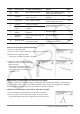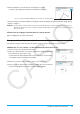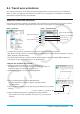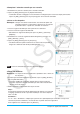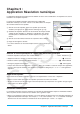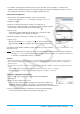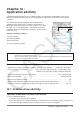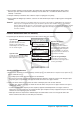User manual - ClassPadII_UG
Chapitre 8 : Application Géométrie 176
8-5 Emploi de l’application Géométrie avec d’autres
applications
Vous pouvez afficher l’application Géométrie lorsque l’application eActivity ou l’application Principale est
ouverte. Cette fonction vous permet de visualiser l’expression algébrique d’une figure géométrique. Par
exemple, en faisant glisser une figure de la fenêtre géométrique dans la fenêtre eActivity vous pouvez voir
l’expression mathématique correspondante.
Glisser-déposer
Lorsque vous ouvrez l’application Géométrie depuis une autre application, vous pouvez faire glisser des
informations d’une fenêtre d’une application pour les déposer dans la fenêtre de l’autre application. Vous
pouvez voir un exemple réel ( 0242 ) sur la manière de procéder avec l’application Principale en chapitre 2 de
ce manuel.
Les informations qui apparaissent lorsque vous déposez une figure dans une autre application dépendent de la
figure déplacée. Un aperçu de celles-ci figure dans le tableau suivant.
Figure géométrique
Glisser-déposer dans une autre application pour transformer en :
*1
Point Couple ordonné Oui
Segment de droite, Droite,
Demi-droite
Équation linéaire Oui
Vecteur Couple ordonné (tête de vecteur, en supposant que la queue est à
l’origine)
Non
Cercle, Arc Équation d’un cercle Oui
Ellipse Équation d’une ellipse Oui
Fonction (
y = f (x))
Équation de la fonction Oui
Deux droites Système d’équations Non
Polygone ou polygone
ouvert créé par une
animation
Matrice contenant les coordonnées de chaque sommet Non
Couples de points mis
en relation par une
transformation
Expression montrant la relation entre ces points Non
*1 Glisser-déposer dans une ligne de lien géométrique d’une eActivity. Pour le détail sur la ligne de lien
géométrique, voir « Insertion d’une ligne de lien géométrique » à la page 183.
Copier et coller
En plus du glisser-déposer, vous pouvez aussi copier des figures ou des colonnes d’une table d’animation et
les coller dans une autre application.